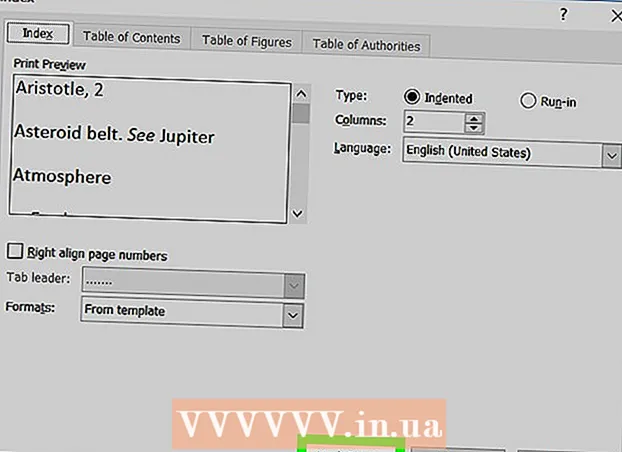Forfatter:
Monica Porter
Opprettelsesdato:
21 Mars 2021
Oppdater Dato:
1 Juli 2024
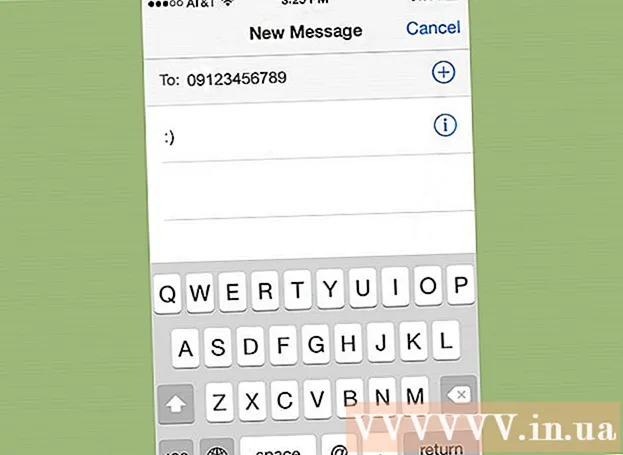
Innhold
Gjenopprette slettede meldinger på iPhone kan være vanskelig, men ikke umulig. Hvis du har sikkerhetskopiert iTunes eller iCloud før, kan du bruke disse verktøyene. Hvis ikke, trenger du en mellomliggende programvare for å gjenopprette slettede meldinger på iPhone til datamaskin. Les følgende veiledning og lær hver metode nøye.
Fremgangsmåte
Metode 1 av 5: Bruk iTunes Backup
Deaktiver automatisk synkronisering på iTunes. Åpne iTunes på datamaskinen din. Forhindre at programmet automatisk synkroniseres med iPhone ved å gå til elementet Redigere (Rediger), velg Innstillinger (Innstilling). Når det nye vinduet vises, velger du elementet Enheter (Enhet) og merker av i boksen ved siden av "Forhindre at iPod, iPhones og iPads synkroniseres automatisk".
- Hvis du ikke deaktiverer autosynkroniseringsfunksjonen, begynner iPhone og iTunes å synkronisere så snart du kobler telefonen til datamaskinen. Hvis dette skjer, kan det forringe den gjenopprettede sikkerhetskopien.

Koble iPhone til datamaskinen. Bruk en USB-kabel for å koble iPhone til datamaskinen. Vent litt til datamaskinen gjenkjenner den nye enheten før du går videre til neste trinn.- Vanligvis vil enhver iPhone som er kjøpt helt ny eller kjøpt fra en pålitelig butikk alltid ha en USB-kabel inkludert. Denne kabelen er den samme som ladekabelen. Trekk ut laderen for å koble den til datamaskinen.

Gjenopprett iPhone fra sikkerhetskopi. Den enkleste måten å gjøre dette på er å gå til oppføringer Fil (File) på iTunes og velg Enheter (Enhet). Herfra velger du alternativet "Gjenopprett fra sikkerhetskopi".- Alternativt kan du åpne iPhone-sammendragsfanen ved å klikke på enhetsknappen øverst til høyre på skjermen eller velge menyen. Utsikt (Vis) og velg deretter elementet Vis sidefelt (Vis sidefelt) (når sidefeltet vises, velg iPhone under "Enheter"). Når Sammendrag-fanen er åpen, klikker du på "Gjenopprett sikkerhetskopi" -knappen i iTunes.
- Hvis du bruker iTunes versjon 10.7 eller tidligere, høyreklikker du eller trykker Ctrl og klikker deretter enheten som vises i sidefeltet og velger "Gjenopprett fra sikkerhetskopi" på menyen som vises.
- Merk at du bare gjør dette hvis du har sikkerhetskopiert iPhone til iTunes før.

La iPhone laste ned innhold. Dette kan ta et par minutter. Når den er fullført, har iPhone blitt gjenopprettet til den gamle versjonen.- Merk at ved å gjøre dette, vil alle data som legges til iPhone etter forrige sikkerhetskopi, bli slettet.
Metode 2 av 5: Bruk iCloud
Slett data på iPhone. Du får tilgang til menyen Innstillinger (Innstillinger) og velg elementet Generell (Vanligvis vanlig, normalt). Herfra velger du varen Nullstille (Tilbakestill) og Slett alt innhold og innstillinger (Slett alt innhold og innstillinger).
- Dette vil slette alt innholdet på iPhone. Den vil bli erstattet med iCloud-sikkerhetskopien. Alle data som er lagret på iPhone etter at den forrige sikkerhetskopien er slettet.
Velg delen "Gjenopprett fra iCloud-sikkerhetskopi". Etter å ha slettet alt iPhone-innhold, vil enheten enten be om å bli tilbakestilt som ny eller gjenopprette fra forrige sikkerhetskopi. På dette skjermbildet velger du "Gjenopprett fra iCloud-sikkerhetskopi".
- Du blir bedt om å oppgi Apple-ID og passord. Gjør det for å fortsette med gjenopprettingsprosessen.
- Merk at dette bare fungerer hvis du tidligere har sikkerhetskopiert iPhone til iCloud.
La iPhone laste ned innhold. IPhone starter automatisk på nytt, og dataene som er sikkerhetskopiert på iPhone, blir gjenopprettet på enheten. Dette kan ta noen minutter.
- Kontooppsettdata blir først gjenopprettet. Deretter gjenopprettes sanger, TV-programmer, apper, premiumbøker, kamerarull og annet innhold (inkludert meldinger).
- La iPhone koble til en strømkilde under gjenopprettingsprosessen. Gjør dette for å spare batteristrøm.
- Du må kanskje oppgi Apple-ID-en og passordet ditt noen ganger når kontoen aktiveres igjen.
- Kontroller om gjenopprettingen er fullført ved å gå til Innstillinger (Innstillinger) og velg icloud. Herfra velger du varen Lagring og sikkerhetskopiering (Arkiv og sikkerhetskopi).
Metode 3 av 5: Bruk mellomprogramvare
Last ned, installer og start programvare for datagjenoppretting. Søk etter iPhone-datarekonverteringsprogramvare online og besøk produsentens nettsted for å laste den ned. Etter at du har lastet ned installasjonsfilen, kjører du den og følger instruksjonene på skjermen for å installere programvaren.
- Kjør den nye programvaren etter installasjonen.
- Merk at dette er den eneste måten hvis du aldri har gjort en iPhone-sikkerhetskopi før.
- Det er mye programvare der ute, men de fleste av dem krever et gebyr for å laste ned fullversjonen. Du kan imidlertid laste ned prøveversjonen.
Koble iPhone til datamaskinen. Bruk en USB-kabel for å koble iPhone til datamaskinen. Forsikre deg om at datamaskinen kan gjenkjenne den nye enheten før du går videre til neste trinn.
- Hvis du kjøper en ny enhet eller kjøper den fra en pålitelig butikk, kommer tilbehøret med en USB-kabel. Denne kabelen kan være den samme som ladekabelen. Hvis det er det, trekker du ut laderen som er koblet til veggen for å koble den til datamaskinen.
Bytt iPhone til DFU-modus. DFU (Firmware Update Device) -modus slås helt av som forberedelse for datagjenoppretting.
- Hold nede "Hjem" -knappen og "Av / på" -knappen på enheten samtidig. Du må holde i omtrent 10 sekunder.
- Slipp "Strøm" -knappen, men hold "Hjem" -knappen i ytterligere 10 sekunder. Når du er ferdig, vises Apple-skjermikonet.
Skann iPhone. Noen datagjenopprettingsprogramvare begynner å skanne datamaskinen umiddelbart. Hvis dette ikke skjer, kan du skanne maskinen manuelt ved å trykke på "Start skanning" -knappen på datamaskinseksjonen.
- Noen programmer skanner bare meldinger. Andre vil skanne all data.
- Selv om du sletter meldinger fra iPhone, forsvinner de ikke helt. Dette sletter bare datatilgangen din, men de faktiske dataene forblir sovende på enheten din. Denne programvaren kan skanne iPhone, finne tapte data og gi deg tilgang til dem.
- Merk at dette kan ta alt fra noen sekunder til noen minutter, avhengig av datamengden du vil sile gjennom.
Velg og gjenopprett slettede meldinger. Programvare for datagjenoppretting på datamaskinen din vil generere en liste over slettede meldinger som finnes på datamaskinen. Merk av i tekstboksen til meldingen du vil gjenopprette, og når den er ferdig, klikker du på "Gjenopprett" -knappen nederst på skjermen.
- Etter at du har trykket på knappen, blir du bedt om å velge et datagjenopprettingssted på datamaskinen din. Du kan ikke gjenopprette data direkte til iPhone.
- Med den fleste programvare kan du forhåndsvise individuelle meldinger før du gjenoppretter, slik at du kan velge den rette du trenger.
La datamaskinen laste ned innhold. Etter noen minutter vil programvaren overføre meldingene fra iPhone til det angitte stedet på datamaskinen. Du kan se meldingene.
- Når du er ferdig, kobler du fra iPhone og datamaskin. Gå ut av DFU-modus ved å holde "Hjem" -knappen og "Av / på" -knappen samtidig til Apple-logoen vises.
Metode 4 av 5: Bruke en kombinasjon av Middleware og iTunes Backup
Last ned, installer og start programvare for datagjenoppretting. Du kan søke på nettet. Når du har valgt programvaren, kan du gå til produsentens nettsted for å laste ned installasjonsfilen til datamaskinen. Kjør filen og følg instruksjonene for å installere programvaren på datamaskinen.
- Merk at de fleste gjenopprettingsprogramvarene fungerer uavhengig av iTunes-sikkerhetskopien, men den kan fortsatt kombineres.
- Start programvaren på datamaskinen etter at den er installert.
- Det er et bredt utvalg av programvare tilgjengelig, men de fleste av dem krever et gebyr for fullversjonen. Du kan laste ned prøveversjonen.
Skann iPhone-sikkerhetskopifil. Etter at du har startet datagjenopprettingsprogramvaren, vil den umiddelbart oppdage iTunes-sikkerhetskopifilene på datamaskinen som tilsvarer iPhone. Velg filen og klikk "Skann" eller "Start skanning" -knappen på grensesnittet.
- Forstå at dette bare er effektivt hvis du tidligere har sikkerhetskopiert iTunes på datamaskinen din.
- Merk at denne programvaren kan oppdage de nyeste iTunes-sikkerhetskopifilene fra datamaskinen. Du trenger ikke koble iPhone til datamaskinen.
- Hvis du finner mange sikkerhetskopifiler, må du velge den du trenger.
Velg og gjenopprett slettede meldinger. Etter at skanningen er utført, viser programvaren et vindu som inneholder funnet gjenopprettingsdata. Merk av i boksen ved siden av meldingen du vil gjenopprette, og velg deretter "Gjenopprett" -knappen.
- Etter at du har valgt denne knappen, blir du bedt om å velge et sted på datamaskinen du vil kopiere dataene fra.
- Hentede data kan bare inneholde meldinger, eller kan inneholde meldinger og andre data.
- Du kan forhåndsvise meldingen før du velger gjenoppretting.
Tillater nedlasting av innhold til enheten. Når de er fullført, blir de valgte meldingene gjenopprettet med meldingsdelen intakt og annen spesifikk informasjon, for eksempel avsenderens telefonnummer og datoen den ble sendt. annonse
Metode 5 av 5: Gjenopprett kontakten ved hjelp av Messages-appen
Velg meldingsikonet.
Når du har startet appen, velger du ikonet 'Ny melding'.
I vinduet "Ny melding" skriver du inn navnet på den slettede kontakten i kontaktlisten i delen "Til".
De fleste kontakter vises selv om de ikke er i kontakter. annonse
Fremgangsmåte
- Du bør sikkerhetskopiere iPhone til iTunes med jevne mellomrom, slik at du enkelt kan få tilgang til gamle data hvis datatap eller sletting oppstår.
Hva trenger du
- Iphone
- USB-kabel
- Datamaskiner med iTunes installert (All iPhone-datagjenopprettingsprogramvare krever at iTunes er installert for å gjenkjenne iPhone eller andre iOS-enheter. Selv om du ikke kan kjøre iTunes samtidig med den programvaren.)
- Programvare for datagjenoppretting